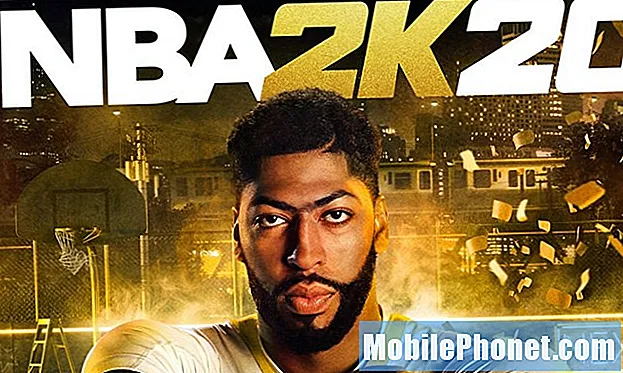विषय
यहाँ एक गाइड के रूप में कैसे अपने iPhone का उपयोग करने के लिए एक है आवर्धक लेंस नए iOS 10 का उपयोग कर सरल उपयोग विशेषताएं। Apple ने अपने हार्डवेयर और सॉफ्टवेयर को डिज़ाइन करते समय हमेशा एक्सेसिबिलिटी की ज़रूरतों को ध्यान में रखा है और उन ग्राहकों की सहायता के लिए iOS में बहुत सारी सुविधाएँ हैं।
एक्सेसिबिलिटी टूल की सबसे अच्छी विशेषताओं में से एक है ताल वह सुविधा जो आपको पढ़ने के लिए आवश्यक किसी भी चीज़ को बढ़ाने के लिए अपने iPhone के कैमरे का उपयोग करने की अनुमति देगी। अक्सर हम खाद्य लेबल पर, समाचार पत्रों में या यहां तक कि सिर्फ एक किताब और आईफोन कैन को पढ़कर हास्यास्पद रूप से छोटे प्रिंट कर सकते हैं मदद आप बेहद बस कुछ नल के साथ!
कैसे एक आवर्धक कांच के रूप में अपने iPhone का उपयोग करने के लिए
यहां आपके iPhone पर Magnifier को सक्षम करने के चरण दिए गए हैं।
अपने iPhone की एक्सेसिबिलिटी सेटिंग्स का उपयोग कैसे करें, यह देखने के लिए उपरोक्त वीडियो देखें।
आवर्धक को सक्षम करें
IOS 10 के इस छिपे हुए फीचर को एक्सेस करने के लिए, आपको अपने iPhone के एक्सेस की आवश्यकता होगी पहुँच सुविधाएँ द्वारा नेविगेट करके सेटिंग्स अनुप्रयोग, सामान्य और फिर द सरल उपयोग टैब।

आप एक्सेसिबिलिटी के लिए वर्गों सहित के लिए विकल्पों का खजाना देखेंगे विजन, इंटरेक्शन, हियरिंग, मीडिया तथा सीख रहा हूँ। अपनी आवश्यकताओं के लिए हम विज़न सेक्शन तक पहुँचेंगे और टैप करेंगे आवर्धक।
आवर्धक के पास होगा स्लाइडर आप इसे सक्षम कर सकते हैं और ऐसा करने से अब आप टेक्स्ट प्रिंटिंग को पढ़ने के लिए कैमरे को एक आवर्धक कांच के रूप में उपयोग कर सकते हैं। इस सुविधा का उपयोग करने के लिए कि यह सक्षम है, हमें सीखना चाहिए a नया इशारा हमारे iPhone के लिए
आवर्धक का उपयोग करना
अब जब हमारे पास यह सेटिंग सक्षम है तो हम अपनी रीडिंग जरूरतों के लिए मैग्निफायर का उपयोग कर सकते हैं ट्रिपल क्लिक करके होम किसी भी स्क्रीन से बटन। जब आप ऐसा करते हैं, तो आप देखेंगे कि आपके कैमरे के लिए एक विंडो दिखाई देगी और साथ ही स्क्रीन के निचले भाग में कुछ अलग-अलग आइकन होंगे।
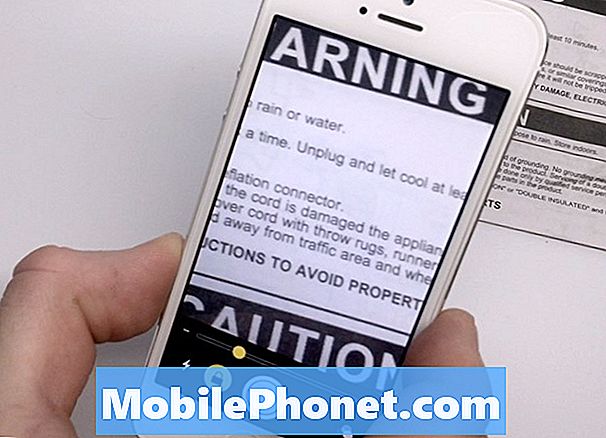
आप ऐसा कर सकते हैं नल टोटी बड़ा घेरा सेवा मेरे जमा हुआ ढांचा वर्तमान प्रदर्शित छवि, ताला केन्द्र बिन्दु, ज़ूम अंदर और बाहर और बदल जाते हैं रंग का तापमान इस स्क्रीन के भीतर।
आप एक फ्रीज़ फ़्रेम को स्नैप कर सकते हैं और फिर टैप करके रंगों को और बदल सकते हैं फिल्टर आइकन। आप उन रंगों के कई संयोजन देख पाएंगे जो संभवतः आपकी ज़ूम की गई छवि को और बढ़ा सकते हैं और पढ़ने में आसान बना सकते हैं।
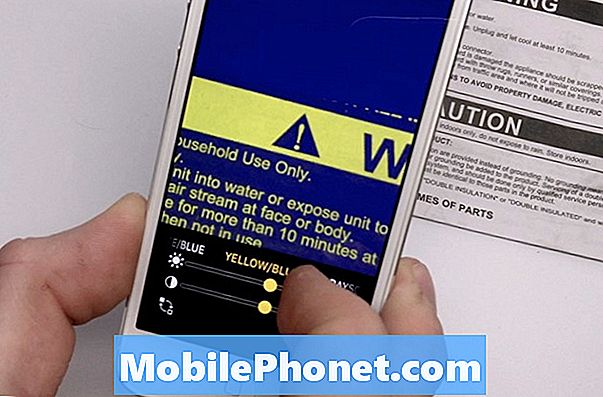
आवर्धक के लिए एक उत्कृष्ट संसाधन है सभी उपयोगकर्ताओं जैसा कि हमें अक्सर उन चीजों को पढ़ने में सहायता की आवश्यकता होती है जो हमारी मानवीय आंखों के लिए बहुत छोटी हैं। वास्तव में महान एक्सेसिबिलिटी टूल होने के अलावा, यह iPhone की एक और विशेषता है जो हर दिन सभी मालिकों के लिए काम आ सकता है।
IOS 11.4.1 में नया क्या है